Вопрос от пользователя
Здравствуйте.
Подскажите, почему у меня одна из игр постоянно «ломается»: я ее устанавливаю, нормально играю. А на следующий день (обычно после перезагрузки ПК), при ее запуске выскакивает ошибка: «запуск программы невозможен, отсутствует файл steam_api.dll»…
После переустановки игры, она опять работает до следующего выключения ПК. Что можно сделать?
Здравствуйте.
Вообще, библиотека steam_api.dll используется при взаимодействии игры с приложением Steam (онлайн-сервис цифрового распространения компьютерных игр).
Сразу отмечу, что этот файл достаточно «подозрительный» для большинства антивирусов, и при малейших сомнениях — они его просто блокируют (удаляют). Видимо в вашем случае, это происходит после каждой перезагрузки компьютера…
Многие могут возразить, что у них якобы нет никакого антивируса — но это не совсем так…👇
*
Что делать, если появляется ошибка, связанная со steam_api.dll
❶ Антивирус / Защитник
Дело в том, что встроенный в Windows 10 защитник очень активно борется с любыми «подозрительными изменениями» файлов (особенно, EXE, DLL и пр.). А во многих версиях игр (особенно не официальных) — этот файл «измененный»…
Вообще, прежде чем рекомендовать что-то для «восстановления» самого steam_api.dll — нужно добавить этот файл в исключения вашего антивируса (защитника). Иначе, он постоянно будет пропадать…
Как проверить удалял ли защитник steam_api.dll
1) Открыть параметры Windows (Win+i), в разделе «Безопасность Windows» открыть настройки защитника. См. пример ниже.
Центр безопасности Windows
2) Далее перейти в «Журнал угроз» и посмотреть список ликвидированных угроз в тот день, когда пропал steam_api.dll.
Как правило, в списке угроз вы увидите, что защитник посчитал его трояном и заблокировал. См. скрин ниже.
Проверка журнала
Прямо из этого же журнала можно восстановить steam_api.dll и дать задание защитнику, чтобы он более не удалял его. Как правило, этого будет достаточно для дальнейшей спокойной работы…
Примечание!
Если у вас установлен классический антивирус — проверьте вкладку «Карантин». Как правило из нее можно восстановить все «пропавшие» файлы…
Карантин в антивирусе от Касперского / Кликабельно
❷ Пару слов о версии игры
Второй момент, на котором стоит сделать акцент — это версия игры. Многие пользователи загружают не лицензионные копии игр (сами того не зная), в которых файл steam_api.dll может быть существенно изменен (собственно, из-за этого антивирусы и считают его трояном).
Если вы не хотите «рисковать» и отключать защиту антивируса перед установкой неизвестной версии ПО — то просто загрузите лицензионную копию игры (например, это можно сделать со Steam — на нём не всегда всё дорого, часть игр вообще распространяется бесплатно, другая стоит достаточно дешево…).
❸ Переустановка игры (+ создание надежной копии)
Если восстановить steam_api.dll с помощью карантина антивирусной программы (защитника) не получилось — просто переустановите игру. Примечание: перед этим полностью удалите игру из системы (с очисткой «хвостов» в реестре).
Кстати, если побаиваетесь, что steam_api.dll снова может пропасть — запакуйте его в архив, и поставьте на него пароль. Таким образом, у вас будет две копии файла: если оригинал пропадет, вы всегда сможете его достать из архива…
В помощь! Как создать зашифрованный архив: https://ocomp.info/kak-raspakovat-arhiv-rar-7z.html#i-4
Создаем зашифрованный архив с паролем
❹ Загрузка Steam_api.dll со сторонних ресурсов
Сейчас в сети интернет можно найти и загрузить Steam_api.dll для самых разнообразных игр (многие пользователи предпочитают загрузить 1-2 файла, чем переустанавливать целую игру, особенно, если на это придется потратить час-другой…).
К примеру, есть весьма неплохой сайт — библиотека DLL файлов: https://ru.dll-files.com/ (поможет быстро найти сотни самых разнообразных DLL).
Способ вполне рабочий, но я его не очень поддерживаю т.к.:
- среди этих DLL часто встречаются файлы других версий, что приводит к доп. ошибкам и проблемам;
- легко можно нарваться на вирусы и трояны;
- часто в дополнению к файлу распространяется рекламное ПО (определенные версии браузеров, всплывающая реклама и пр.).
❺ Обновление «игровых» библиотек
В некоторых случаях проблемы со steam_api.dll возникают не из-за самого этого файла, а по причине отсутствующих (не обновленных) библиотек: DirectX, Visual C++, NET Framework и т.д.
Чтобы не терять время и не пытаться «вручную» найти причину проблемы, рекомендую воспользоваться утилитой Driver Booster. Драйвера с ее помощью обновлять не обязательно, а вот библиотеки (которая она пометит как нужные для игр) — очень рекомендую!
Обновить всё — игровые компоненты, звуковые и игровые устройства и пр. / Driver Booster
Примечание: после обновления — обязательно перезагрузите компьютер!
PS
Если вы используете только лицензионный копии игр и в карантине антивируса (защитника Windows) у вас нет удаленного файла steam_api.dll — очень вероятно вы подцепили вирус или рекламное ПО, которое и удалило этот файл (не всегда антивирус «видит» все угрозы!).
В этом случае рекомендую проверить систему как это указано в этой заметке: https://ocomp.info/esli-antivirus-ne-vidit-virusov.html (в ней приведены спец. утилиты на этот счет ☝).
*
Дополнения по теме приветствуются…
Всего доброго!
👋


Полезный софт:
-
- Видео-Монтаж
Отличное ПО для создания своих первых видеороликов (все действия идут по шагам!).
Видео сделает даже новичок!
-
- Ускоритель компьютера
Программа для очистки Windows от «мусора» (удаляет временные файлы, ускоряет систему, оптимизирует реестр).
Содержание
- Steam_api.dll для Windows 10 x32/64 Bit
- Что это за библиотека?
- Скачивание и установка
- Плюсы и минусы
- Аналоги
- Системные требования
- Скачать
- Видеообзор
- Подводим итоги
- Что делать если файл steam api.dll не найден
- Исправляем ошибку отсутствует steam api.dll
- Видео
- Ошибка при запуске игры: «запуск невозможен, отсутствует файл steam_api.dll»
- Что делать, если появляется ошибка, связанная со steam_api.dll
- Что делать, если отсутствует Steam api dll?
- Что делать, чтобы избавиться от ошибки
- Что делать если выскакивает ошибка Steam api dll на лицензионной игре
- Видео
- Исправить ошибку, когда Steam_api64.dll отсутствует
- 1. Проверка файлов Steam и игры
- 2. Установка DirectX
- 3. Обновить видео драйвер
- 4. Регистрация steam_api64.dll и куда кидать
Steam_api.dll для Windows 10 x32/64 Bit
Наверняка вы знаете, что стабильная работа многих приложений и игр на компьютерах и ноутбуках обеспечивается специальными компонентами, именуемыми DLL-библиотеками. Если во время запуска, а также работы программы или игры появляется ошибка, включающая название файла steam_api.dll, значит, поврежден или отсутствует именно этот компонент. У нас вы можете скачать данный файл бесплатно для Windows 10 с разрядностью x32 или x64 Bit.
Что это за библиотека?
Обозреваемый файл тесно связан с игровой платформой Steam. Данный сервис позволяет геймерам загружать платные и бесплатные игры для компьютера. Как и многие другие программы, данный софт работает под управлением различных библиотек.
Повреждение этих компонентов может произойти по разным причинам. Если появился сбой, значит, одна из библиотек работает неправильно или вовсе отсутствует на ПК. Следовательно, компонент необходимо заново установить. Сделать это можно несколькими способами. Их мы, собственно говоря, и рассмотрим в данной статье.
Вы можете воспользоваться этой пошаговой инструкцией не только для Десятки. Данный способ восстановления подойдет и для других версий Windows.
Скачивание и установка
Итак, давайте подробно разберемся с тем, что делать, если на ПК или ноутбуке появляется сбой, включающий имя библиотеки steam_api.dll. Сначала рассмотрим вариант, подразумевающий полную установку игровой платформы. Для этого делаем следующие шаги:
При повторном возникновении сбоя переходим к следующему способу. Его суть заключается в следующем:
В обязательном порядке копируем файл с заменой, если это будет предложено операционной системой.
Снова выполняем перезагрузку компьютера и оцениваем результат. Проблема должна уйти.
Плюсы и минусы
В принципе, рассматривать плюсы и минусы данного софта нет никакого смысла, так как библиотека является необходимым компонентом для приложения Steam, и пользователь никак не взаимодействует с этим файлом.
Аналоги
Программное обеспечение нельзя заменить, так как именно данный файл необходим для стабильной работы игровой площадки.
Системные требования
Что касается конфигурации электронной машины, то параметры должны быть следующими:
Скачать
С помощью ссылки, которую мы прикрепили немного ниже, вы можете загрузить нужное программное обеспечение с официального ресурса.
| Редакция программы: | Последняя |
| Издатель: | Steam |
| Год выпуска: | 2022 |
| Название: | steam_api.dll |
| Операционная система: | Microsoft Windows 32 64 Bit |
| Интерфейс: | Русский |
| Лицензия: | Бесплатно |
| Пароль от архива: | fraps.pro |
Видеообзор
Этот видеоролик поможет более детально, а главное, наглядно, познакомиться с обозреваемой темой.
Подводим итоги
В завершение инструкции хотелось бы отметить, что при появлении трудностей с переустановкой библиотеки вы можете задать вопрос нашим экспертам через форму комментирования.
Источник
Что делать если файл steam api.dll не найден
Программа steam скачивает нужную вам игру, устанавливает и запускает её. При запуске игры через steam, игра и steam взаимодействуют через файл steam api.dll.
Исправляем ошибку отсутствует steam api.dll
Чаще всего в последнее время антивирусы считают кряки вирусами и удаляют их и соответственно если вы ставили steam с кряком то антивирус посчитает за вирус steam api.dll Еще бывают случаи что файл steam api.dll изменяется какой-нибудь программой или игрой и возникает ошибка отсутствует steam api.dll. Чтобы исправить ошибку steam api.dll нужно проверить нету ли в карантине антивируса steam api.dll, если есть то нужно его восстановить и добавить в исключения. Если в антивирусе отсутствует steam dll то значит файл изменён. Нужно steam api.dll скачать и установить steam api dll где находился ранее.

Когда вы скачали файл steam api.dll нужно steam api.dll установить, для этого скопируйте файл и вставьте:
Чтобы переустановить steam api.dll в Windows XP, Windows 7, Vista жмём «Пуск» — «Компьютер» — «Локальный диск С» — «Windows» — «System32» и кидаем steam api.dll.
Для установки файла steam api.dll Windows 8 жмём «Проводник» — «Этот компьютер» — «Локальный диск С» — «Windows» — «SysWOW64» и ставим steam api.dll.
После того ка вы файл steam api.dll вставили, нужно подтвердить его права для этого жмём клавиши на клавиатуре одновременно «WIN» «R».
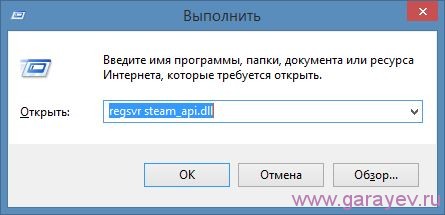
Появится окно «Выполнить» вписываем туда команду regsvr steam_api.dll и жмём «ОК». Перезагрузите компьютер и проверьте будет работать или нет если всё равно выдает ошибку steam api.dll, то впишите команду regsvr32 steam_api.dll и снова проверьте после перезагрузки компьютера. Если и это не помогло остаётся только переустановить программу steam
Видео
В этом ролике показано как в игре исправляется системная ошибка steam api.dll.
Источник
Ошибка при запуске игры: «запуск невозможен, отсутствует файл steam_api.dll»
Подскажите, почему у меня одна из игр постоянно «ломается»: я ее устанавливаю, нормально играю. А на следующий день (обычно после перезагрузки ПК), при ее запуске выскакивает ошибка: «запуск программы невозможен, отсутствует файл steam_api.dll».
После переустановки игры, она опять работает до следующего выключения ПК. Что можно сделать?
Сразу отмечу, что этот файл достаточно «подозрительный» для большинства антивирусов, и при малейших сомнениях — они его просто блокируют (удаляют). Видимо в вашем случае, это происходит после каждой перезагрузки компьютера.
Многие могут возразить, что у них якобы нет никакого антивируса — но это не совсем так. 👇
Что делать, если появляется ошибка, связанная со steam_api.dll
❶ Антивирус / Защитник
Дело в том, что встроенный в Windows 10 защитник очень активно борется с любыми «подозрительными изменениями» файлов (особенно, EXE, DLL и пр.). А во многих версиях игр (особенно не официальных) — этот файл «измененный».
Вообще, прежде чем рекомендовать что-то для «восстановления» самого steam_api.dll — нужно добавить этот файл в исключения вашего антивируса (защитника). Иначе, он постоянно будет пропадать.
Как проверить удалял ли защитник steam_api.dll
1) Открыть параметры Windows (Win+i), в разделе «Безопасность Windows» открыть настройки защитника. См. пример ниже.
Центр безопасности Windows
2) Далее перейти в «Журнал угроз» и посмотреть список ликвидированных угроз в тот день, когда пропал steam_api.dll.
Как правило, в списке угроз вы увидите, что защитник посчитал его трояном и заблокировал. См. скрин ниже.
Прямо из этого же журнала можно восстановить steam_api.dll и дать задание защитнику, чтобы он более не удалял его. Как правило, этого будет достаточно для дальнейшей спокойной работы.
Примечание!
Если у вас установлен классический антивирус — проверьте вкладку «Карантин». Как правило из нее можно восстановить все «пропавшие» файлы.
Карантин в антивирусе от Касперского / Кликабельно
❷ Пару слов о версии игры
Второй момент, на котором стоит сделать акцент — это версия игры. Многие пользователи загружают не лицензионные копии игр (сами того не зная), в которых файл steam_api.dll может быть существенно изменен (собственно, из-за этого антивирусы и считают его трояном).
Если вы не хотите «рисковать» и отключать защиту антивируса перед установкой неизвестной версии ПО — то просто загрузите лицензионную копию игры (например, это можно сделать со Steam — на нём не всегда всё дорого, часть игр вообще распространяется бесплатно, другая стоит достаточно дешево. ).
❸ Переустановка игры (+ создание надежной копии)
Если восстановить steam_api.dll с помощью карантина антивирусной программы (защитника) не получилось — просто переустановите игру. Примечание: перед этим полностью удалите игру из системы (с очисткой «хвостов» в реестре).
Кстати, если побаиваетесь, что steam_api.dll снова может пропасть — запакуйте его в архив, и поставьте на него пароль. Таким образом, у вас будет две копии файла: если оригинал пропадет, вы всегда сможете его достать из архива.
Создаем зашифрованный архив с паролем
❹ Загрузка Steam_api.dll со сторонних ресурсов
Сейчас в сети интернет можно найти и загрузить Steam_api.dll для самых разнообразных игр (многие пользователи предпочитают загрузить 1-2 файла, чем переустанавливать целую игру, особенно, если на это придется потратить час-другой. ).
Способ вполне рабочий, но я его не очень поддерживаю т.к.:
❺ Обновление «игровых» библиотек
В некоторых случаях проблемы со steam_api.dll возникают не из-за самого этого файла, а по причине отсутствующих (не обновленных) библиотек: DirectX, Visual C++, NET Framework и т.д.
Если вы используете только лицензионный копии игр и в карантине антивируса (защитника Windows) у вас нет удаленного файла steam_api.dll — очень вероятно вы подцепили вирус или рекламное ПО, которое и удалило этот файл (не всегда антивирус «видит» все угрозы!).
В этом случае рекомендую проверить систему как это указано в этой заметке: https://ocomp.info/esli-antivirus-ne-vidit-virusov.html (в ней приведены спец. утилиты на этот счет ☝).
Дополнения по теме приветствуются.
Источник
Что делать, если отсутствует Steam api dll?
Возникновение ошибки, связанной с отсутствием или повреждением Steam api dll, как правило, происходит из-за конфликта данного файла с антивирусной программой. Ошибка зачастую выглядит так — «The program can’t start because steam_api.dll is missing from your computer. Try reinstalling the program to fix this problem».
Важно понимать, что Steam api dll представляет собой функцию проверки сертификатов продукта. То есть при обнаружении пиратской игры, данный файл не даст ей запуститься через Стим, но многие геймеры обходят эту защиту. К примеру, вы скачали RePack какой-нибудь игры, либо же самостоятельно попытались крякнуть (взломать) файл Steam api dll.
Что делать, чтобы избавиться от ошибки
Однако при внесении изменений в файл он будет конфликтовать с вашим антивирусом, из-за чего через время у вас может появиться ошибка. Чтобы избавиться от этой ошибки, проделайте следующее:
Что делать если выскакивает ошибка Steam api dll на лицензионной игре
Ошибка Steam api dll может выскакивать даже если на компьютере всего одна пиратская игра, которая так или иначе мешает клиенту запустить даже лицензионные игры. В таком случае полностью удалите Steam с компьютера через панель управления/удаление программ.
Теперь скачайте новый клиент с официального сайта, установите его на компьютер с отключенным антивирусом, после чего перезапустите систему. Большинство игр в Стим поддерживает облачное сохранение, а поэтому вы не потеряете свои сэйвы. Но если хотите обезопаситься, перед удалением клиента скопируйте папку «Steamapps», находящуюся по пути «C:Program FilesSteam», в безопасное место. После переустановки вставьте скопированные файлы в корневую папку Стим.
Если переустановка не помогла, проверьте компьютер на наличие вирусов. возможно, файл Steam api dll удаляется или повреждается именно из-за них.
Видео
Источник
Когда лаунчер Steam не может найти указанный DLL-файл, который необходим для правильной работы игры, то вам будут выдаваться различные сообщения об ошибках как «точка входа в процедуру не найдена в библиотеки Steam_api64.dll» или «Система не обнаружила Steam_api64.dll«. Также, при запуске различных игр как GTA 5, Fallout 4, Farming Simulator, Skyrim и других, может выдаваться сообщение об ошибке, что «Запуск программы невозможен, так как на компьютере отсутствует Steam_api64.dll. Попробуйте переустановить программу«. Это не зависит от версии ОС и ошибка может появится как в Windows 10, так и в Windows 7.
Сам файл Steam_api64.dll отвечает за взаимосвязь подлинности лицензии между Steam-клиентом и игрой. По этой причине, данная ошибка будет у тех пользователей, которые скачивают пиратские игры с торрента, так как создатели репаков могут не упаковывать файл Steam_api64.dll в саму игру или антивирус посчитал этот файл небезопасным и заблокировал его. Также ошибка может возникнуть у пользователей, которые используют лицензионные игры. В этом случае, файл Steam_api64.dll может быть поврежден. К примеру, когда выполняется работа этого файла и резко произошел какой-либо сбой, то файл может повредиться. В этой инструкции о том, как исправить ошибку, когда файл Steam_api64.dll отсутствует при запуске игр в Windows 10 или Windows 7.
Исправить ошибку, когда Steam_api64.dll отсутствует
Если вы пытаетесь запустить пиратскую версию игры скаченную с торрента, то должны понимать, что в 80% у вас будет вирус. Я не отговариваю и не призываю вас к лицензиям, это ваш осознанный риск. В первую очередь, перед установкой игры вы должны отключить антивирус, так как файл steam_api64.dll завирусован в репаках и не будет установлен в системе. Если вы уже установили игру и выдается ошибка, то добавьте папку с игрой в исключения антивируса. Покажу пример, как добавить игру в исключения в защитнике Windows 10.
Откройте встроенный антивирус защитник Windows и нажмите «Защита от вирусов и угроз» > справа «Управление настройками» > «Добавление или удаление исключений». Далее вы можете добавить папку с игрой или сам файл Steam_api64.dll в исключения, чтобы антивирус не сканировал его.
1. Проверка файлов Steam и игры
Шаг 1. В Steam имеется функция для проверки целостности файлов игры и их восстановления, если они повреждены или отсутствуют. Для этого, запустите Steam-клиент и нажмите на верхнюю вкладку «БИБЛИОТЕКА«. Далее выберите игру при запуске которой выдается ошибка с отсутствующим файлом Steam_api64.dll, нажмите по ней правой кнопкой мыши и выберите «Свойства«. В новом окне перейдите во вкладку «Локальные файлы» и нажмите на «Проверить целостность файлов игры«. Если Steam обнаружит поврежденный или отсутствующий файл Steam_api64.dll, то он скачает новый из своего сервера и заменит существующий.
Шаг 2. Восстановим папку библиотек в Steam клиенте. Откройте клиент и нажмите сверху на вкладку «Steam«, выберите «Настройки«.
В новом окне нажмите на графу «Загрузки» и с правой стороны «Папки библиотеки Steam«. Появится еще одно окно в котором нажмите правой кнопкой мыши на путь установки Steam клиента и выберите «Восстановить папку библиотеки«. После окончания процесса перезапустите Steam и попробуйте запустить игру.
2. Установка DirectX
3. Обновить видео драйвер
Файл Steam_api64.dll может находится не в самом Steam клиенте и не в папке с игрой. Этот файл может располагаться в папке с видео драйвером. В моем случае, это графический драйвер Nvidia и файл находиться по пути C:Program FilesNVIDIA CorporationNvStreamSrv. Перейдите на официальный сайт производителя видеокарт Nvidia, AMD или Intel и скачайте последнюю версию драйвера для видеокарты.
4. Регистрация steam_api64.dll и куда кидать
Если вы захотели на свой страх и риск скачать файл Steam_api64.dll из интернета и закинуть его к себе, чтобы исправить ошибку, то сам файл Steam_api64.dll может находится в разных местах, в зависимости от потребности игры от API DLL. Расположение файла Steam_api64.dll может быть в:
Если у вас несколько игр, вы можете взять файл Steam_api64.dll с другой игры и закинуть в папку с игрой, которая выдает ошибку. Откройте проводник (Этот компьютер) и просто напишите в поиске название файла Steam_api64.dll.
Источник
Steam_api.dll (Steam Client API) является частью программы Steam Client, разработанной Valve Corporation. Некоторым играм этот файл может понадобиться для правильной работы. Если отсутствует steam_api.dll, при каждом запуске игры могут возникать различные виды ошибок как система не обнаружила steam_api.dll, steam_api.dll отсутствует на компьютере или точка входа не найдена. Давайте разберем, что делать и как исправить ошибку файла steam_api.dll при запуске игр в Steam.
1. Антивирус
В большинстве случаев ошибка появляется у пользователей, которые используют пиратские версии игр. Антивирус при установке таких игр блокирует файл steam_api.dll, так как он изменен, чтобы обманывать проверку лицензии при соединении Steam клиента с серверами.
- Отключите антивирус и установите игру заново.
- Проверьте файл steam_api.dll в карантине антивируса.
- Добавьте файл steam_api.dll в исключения антивируса.
2. Запуск Steam и установка игры от имени админа
По разным причинам у некоторых пользователей могут быть настроены неправильно учетные записи, и запуск от имени админа исправляет данную проблему.
- Если ошибка steam_api.dll появляется при запуске клиента Steam, то нажмите по Steam правой кнопкой мыши и выберите «Запуск от имени администратора».
- Установите игру от имени администратора, нажав по «.exe» файлу правой кнопкой мыши.
3. Проверка библиотек Steam и файлов игры
Шаг 1. Запустите Steam, в библиотеке найдите игру, которая выдает ошибку steam_api.dll при запуске и нажмите по ней правой кнопкой мыши, после чего, выберите «Свойства«. В новом окне перейдите во вкладку «Локальные файлы» и нажмите на «Проверить целостность файлов игры«. Таким образом, недостающие файлы будут скачены с серверов.
Шаг 2. Далее нажмите в левом верхнем углу на вкладку «Steam» > «Настройки» > «Загрузки» > «Папки библиотек Steam«. В новом окне нажмите на путь установки STEAM и выберите «Восстановить папку библиотек«. После окончание процесса перезапустите клиент и ошибка должна исчезнуть.
4. Куда кидать и где скачать steam_api.dll
Не рекомендую скачивать с интернета файл steam_api.dll, так как большая вероятность, что он заражен. Вместо этого, вы его можете взять на другом ПК, попросить друга, чтобы скинул этот файл, или поискать его в другой директории у себя в системе.
Файл может находится как в системе Windows, так и в директории с игрой.
- C:WindowsSystem32
- C:WindowsSysWOW64
- Папка с игрой E:STEAMsteamappscommonSMITEBinariesWin64
- Корень папки с игрой E:STEAMsteamappscommonSMITE
Когда вы закинули к себе файл steam_api.dll на компьютер, то иногда его требуется зарегистрировать в системе Windows. Нажмите сочетание кнопок Win+R и введите regsvr32 steam_api.dll и regsvr steam_api.dll.
Смотрите еще:
- Steam_api64.dll: Исправить ошибку отсутствующего файла
- Не запускается Steam клиент на Windows 10
- Steam — Application Load Error 5:0000065434 в Windows 10
- Скачать d3dcompiler_43.dll и исправить ошибку в Windows 10/8.1/7
- Что за файл msdia80.dll и можно ли его удалить в Windows 10
[ Telegram | Поддержать ]
Если вы столкнулись с ошибкой отсутствия Steam_api64.dll – не расстраивайтесь, это не критичная проблема и восстановить файл при желании можно. Расскажем обо всех действенных методах, позволяющих убрать неприятное ограничение.
Обычно трудности возникают при попытке запустить игру через десктопный клиент – причина в том, что система не видит DLL-файл. Что это за Steam_api64.dll, откуда берутся проблемы? Такие элементы необходимы для правильной установки программы и являются неотъемлемой частью ее структуры. Попробуем восстановить работоспособность – переходим к самым распространенным причинам возникновения ошибки и решениям.
Первый и самый очевидный вариант — переустановка игры: некорректный файл будет восстановлен до нужного состояния. Перед этим рекомендуем вам внести данный файл в исключения антивируса — если игра поддерживает модификации, то в них нередко используются измененные файлы, которые защитное ПО воспринимает как угрозу.
Второй способ, который поможет справиться с неприятностью — ручное скачивание утерянного файла и помещение его в папку с игрой. Не самый изящный метод, однако эффективный в некоторых случаях.
Способ 1: Переустановка игры
Библиотека steam_api64.dll может оказаться повреждена по многим причинам: чересчур активный антивирус, замена файла пользователем, проблемы с жестким диском и многое другое. В большинстве случаев достаточно банального удаления игры и её повторной установки с предварительной очисткой реестра.
- Удалите игру подходящим вам способом — есть универсальный, есть и специфические для разных версий Windows (например, для Виндовс 10, Виндовс 8 и Виндовс 7).
- Проведите очистку реестра — она нужна для того, чтобы игра не подхватила записанный в системе путь к некорректному файлу. Такая процедура подробно описана в этом руководстве. Для этой цели также можно использовать программу CCleaner.
Подробнее: Очищаем реестр с помощью CCLeaner
- Устанавливаем игру, предварительно убедившись, что внесли steam_api64.dll в исключения антивируса. Также желательно не использовать компьютер для других задач во время процесса установки: из-за занятой RAM может произойти сбой.
Как правило, данных мер достаточно для устранения неполадки.
Способ 2: Помещение steam_api64.dll в папку с игрой
Данный способ пригодится тем пользователям, которые не хотят или не имеют возможности переустанавливать игру с нуля. Для того чтобы воспользоваться этим способом, проделайте следующее.
- Загрузите нужную DLL в любое место на жестком диске.
На рабочем столе найдите ярлык игры, запуск которой вызывает ошибку. Щелкните по нему правой кнопкой мыши, и в контекстном меню выберите «Расположение файла».
Откроется директория с ресурсами игры. Любым приемлемым способом скопируйте или переместите steam_api64.dll в эту папку. Подойдет и простое перетаскивание.
Описанные выше варианты — наиболее простые и общие. Для некоторых игр, впрочем, возможны и некие специфические меры, однако приводить их в этой статье нерационально.
Во избежание подобных проблем рекомендуем вам использовать только лицензионное ПО!
Отблагодарите автора, поделитесь статьей в социальных сетях.
Ошибка Steam_API64.dll
Ели у вас появляется данная ошибка, то это означает, что на компьютере отсутствует Steam_API64.dl, или он битый, или система его не может найти.
Как известно, сейчас многие игры давно уже покупаются в цифровом варианте, и самый популярный магазин, обеспечивающий вас удобным сервисом и постоянными скидками – это Steam. Таким образом, в магазине появляются время от времени ошибки, которые необходимо устранять, чтобы в дальнейшем играть с комфортом.
Способы решения
Именно из-за того, что в магазине проходят постоянные обновления игр, что удобно, и задействуется файл steam_api.dll, без которого скачивание не будет осуществляться.
1. Самый первый и действенный способ решения проблемы – это переустановка Steam
. Удалять лучше всего через Панель управления – Удаление программы, или же через программы типа CCleaner.
После переустановки можете пробовать скачивать и обновлять игры. Если вам не помогло, значит, читаем дальше.
2. В первую очередь она может возникнуть из-за ваших взломанных (пиратских) репаков, которые привязаны к Steam.
Вся штука в том, что после установки такой игры, если у вас на компьютере есть антивирус, то он перемещает файл Steam_API64.dll в карантинную зону.
3. Но что делать, если ошибка появляется у полностью лицензированного пользователя? В таком случае ошибка будет выглядеть следующим образом:
«Точка входа в процедуру не была найдена в специальной библиотеке steam_api.dll»
, либо, на английском:
«The procedure entry point could not be located in the dynamic link library steam_api.dll».
Ошибка у лицензионных игр возникает из-за вмешательства посторонних программ, а также из-за самостоятельного изменения файла steam_api.dll. Иногда сопровождается вместе с ошибкой Xlive.dll.
GetPublisherAppOwnership
GET https://partner.steam-api.com/ISteamUser/GetPublisherAppOwnership/v3/
| Name | Type | Required | Description |
| key | string | Steamworks Web API publisher authentication key. | |
| steamid | uint64 | SteamID of user |
«appownership»:{ «apps»: }
| Name | Type | Description |
| appid | uint32 | AppID associated with your WebAPI key |
| ownsapp | bool | Whether the user currently owns your game. Will be true for ownership via purchases, CD-keys, Family Sharing, free weekends, and site license |
| permanent | bool | Whether the user permanetly owns your game. Not true for ownership via Family Sharing, free weekends, or site license |
| timestamp | string | GMT time for when the user first accquired the appID |
| ownersteamid | uint64 | SteamID for the actual owner. If the app is owned via Family Sharing, ownersteamid will be the actual owner. Otherwise will be the same steamID passed in |
| sitelicense | bool | Indicates if user is borrowing this license from a commercial site |
NOTE:MUST
Решение ошибки «отсутствует Steam_API64.dll»
Виной всему антивирус
Буду в решениях отталкиваться от причин возникновения ошибки, потому что методов может быть много.
Если антивирус поместил файл Steam_API64.dll в карантин, то придется разбираться с программой.
Итак, есть два способа – один для устранения ошибки у лицензии игры, а другой – у пиратской.
В случае пиратской версии вам просто нужно зайти в меню своей антивирусной программы – вызывается оно разными способами, в зависимости от того, какой именно у вас Антивирус. После чего нужно зайти во вкладку угрозы и найти файлы, помещенные в карантин. Находите в списке Steam_API64.dll, кликаете по нему правой кнопкой, убирая из зоны карантина, после чего добавляете в исключения.
Также вы можете попробовать переустановить игру, перед этим отключив антивирус. Нажмите по его иконке ПКМ, и отключите его на время.
Если вы все сделали, то антивирус перестанет блокировать, а вы сможете успешно играть.
Напоследок можете подстраховаться. Зайдите в защитник операционной системы Windows. Для этого откройте Панель управления – Центр безопасности. В пункте Защитник Windows найдите Исключения, и поместите туда файл Steam_API64.dll
В случае лицензионной игры, если вы не изменяли самостоятельно данный файл, то вам придется проверить компьютер на наличие вирусов. После этого переустановить Steam, и ошибка должна исчезнуть.
Отсуствие файла Steam_API64.dll
Самый распространенный вариант – это банальное отсутствие файла Steam_API64.dll. Из-за удаления, или просто неправильной установки Steam. Для этого придется попробовать переустановить всю площадку Steam.
Лучше всего, опять же, сделать полное удаление через Панель управления – Удаление программы, или же через программы типа CCleaner.
После переустановки ошибка исчезнет.
Проверка карантина
В некоторых ситуациях деятельность антивирусной программы может помешать работоспособности программ. Например, зачастую защитный софт расценивает различные библиотеки DLL в качестве угрозы. Если на компьютере включена защита в режиме реального времени, то антивирус сам предпринимает действия: удаляет или блокирует потенциально опасный файл.
Первым делом мы рекомендуем проверить карантин антивируса, в который помещаются все угрозы. В данном списке вы найдете названия файлов, их бывшее местоположение и тип угрозы, за который был заблокирован компонент. Если среди вирусов вы нашли steam_api64.dll, то извлеките его обратно в папку с установленным приложением.
Чтобы подобная ситуация не повторилась снова, вам необходимо добавить библиотеку в список исключений антивируса. После этого при проверке защита будет игнорировать деятельность данного файла.
Исключительный, но быстрый метод
Когда все вышеописанное не помогает, то можно скачать из сети файл steam_api.dll, чтобы поместить его в папку Steam. Итак, по ссылке ниже скачивайте файл.
Скачать файл steam_API.dll
Это самый популярный способ решения ошибки, однако многие скачивают файл DLL из плохих источников, подхватывая вирусы и т.д. Также возможен сбой в Steam, и это снова решается переустановкой.
Итак, перейдя по ссылке, в самом низу вы найдете кнопки на скачивание. Одна скачает вам dll-файл для 32-битной системы, а другая – для 64-битной системы.
Определить разрядность системы можно, пройдя по пути – Панель управления – Система. Там в пунктах будет указана разрядность вашей операционной системы.
После того, как вы скачали файл, то нужно скопировать его в папку:
После этого вызываете строку Выполнить комбинацией клавиш Win+R, где вам нужно вписать regsvr steam_api64.dll, после чего нажать Enter или ОК. Теперь перезагружайте компьютер, после чего заходите в Steam и наслаждайтесь. Если это не помогло, тогда придется снова вызвать строку Выполнить, только вписать другую команду – regsvr32 steam_api64.dll.
Есть два варианта действий:
- Переустановить Steam
- Скачать steam_api64.dll для Windows 7, 8, 10
Перед удалением стима, сохраните папку Steamapps и файл Steam.exe. Таким образом вы сможете восстановить настройки сервиса, просто вернув их на место после установки. Переустановка Steam должна вернуть библиотеки в исходное состояние и решить проблему.
Что делать, если ошибка steam_api64.dll осталась? Попробуйте загрузить саму библиотеку. Steam_api64.dll скачать бесплатно вы можете с нашего сайта. После этого потребуется поместить библиотеку в одну из папок виндовс, в зависимости от разрядности системы. В 32х битной ОС найдите папку System32 в корневой директории Windows, а для 64х разрядной версии отыщите SysWOW64. Когда dll будет на месте, зарегистрируйте его и перезагрузитесь. После этого ошибка steam_api64.dll перестанет вас беспокоить.
Как установить DLL файл вы можете прочитать на страницы, в которой максимально подробно описан данный процесс.
Чем чревато устранение ошибки?
Также наблюдается ряд ошибок, которые могут возникнут во время исправления steam_api.dll.
Если вы проделываете самый последний метод, а вам выскакивает надпись о том, что нельзя найти regsvr, а если вводите regsvr32 steam_api.dll, и пишет, что
Если, запуская лицензионную игру, у вас появляется надпись Failed to initialize Steam, то нужно запустить игру от имени Администратора, перед этим запустив сам Steam от имени Администратора.
Что ж, на этом все, дорогие друзья. Руководство обязано помочь, так что удачи в игре!
ProcessAgreement
POST https://partner.steam-api.com/ISteamMicroTxn/ProcessAgreement/v1/
| Name | Type | Required | Description |
| key | string | Steamworks Web API publisher authentication key. | |
| orderid | uint64 | Unique 64-bit ID for order. If the recurring subscription was initiated from the Steam store, then this field will be 0. | |
| steamid | uint64 | Steam ID of the client. | |
| agreementid | uint64 | Unique 64-bit Steam billing agreement ID. | |
| appid | uint32 | App ID of the game the agreement is for. | |
| amount | int32 | Total cost (in cents).This value corresponds to an initial one-time amount to be immediately charged to a user. | |
| currency | string | ISO 4217 currency code of prices |
NOTE:MUSTResponse:
- — Result of the operation. (OK or Failure)
- — Unique 64-bit ID for order.
- — Unique 64-bit Steam transaction ID.
- — Unique 64-bit Steam billing agreement ID.
- — Error or event code. See:
Как устранить ошибку Steam api64 dll в GTA 5 и других играх
Геймеры знают, какое это неприятное ощущение, когда запускаешь игру, а она вылетает с ошибкой. Для поклонников ГТА 5 будет полезна информация, как steam api64 dll скачать для GTA 5, Fallout 4, Sacred 3, Thief, Dying Light, Shadow of Mordor. Этот файл необходим для установления связи между игровыми серверами Стим и приложениями, установленными на компьютере с ОС Windows. Далее рассмотрим причины и способы устранения неисправности.
Почему возникает ошибка?
Как и в большинстве случаев, связанных с DLL библиотеками, негативные факторы следующие:
- Файл отсутствует в системной папке или в каталоге с игрой;
- Объект поврежден в процессе сбоя или некорректной установки программ;
- Имело место вирусное воздействие на steam_api64.dll;
- Антивирус заблокировал нужный элемент.
Сообщения могут выводится разные, но все они указывают на одну проблему. Исправляется она очень просто. Не мешало бы точно определить причину, но, если это не представляется возможным, тогда сразу переходим к возможным решениям.
Замена файла
Последний ответ на вопрос, как исправить ошибку «Steam_api64.dll отсутствует», заключается в замене поврежденного/ отсутствующего компонента рабочим элементом. На свой страх и риск вы можете загрузить его из интернета – мы не рекомендуем подобный способ, можно столкнуться с неприятными последствиями, вирусами, мошенничеством и прочим.
Лучшим вариантом будет копирование одноименного файла из папки одной игры и перенос в директорию «сломанной» игрушки, которая не запускается. Искать элемент лучше всего через «Проводник».
Мы рассказали, что это за ошибка Steam_api64.dll и как ее исправить – совершенно спокойно можно справиться с возникшими затруднениями. Используйте наши советы, обязательно сохраните обзор в закладки и быстро разбирайтесь с любой проблемой. Удачи!
Повторная установка игры
Стоит отметить, что неприятная ситуация со steam_api.dll чаще всего возникает, когда Вы используете неофициальную версию ПО, скачанную через торрент. Логичный выход – приобрести лицензию через Steam. Но такой вариант многим не подходит.
Поскольку в окне с ошибкой рекомендуется переустановить игру, то стоит предпринимать подобные действия исключительно с официальной игрой. Для «пиратки» такие советы не сработают.
В любом случае, сначала необходимо удалить всё, что связано со Стим, почистить следы приложений в файловой системе и реестре с помощью утилиты CCleaner. Не помешает и на вирусы проверить бесплатным софтом DrWeb Cure It.
Также, в процессе повторной установки рекомендую отключить антивирусную защиту, дабы она не заблокировала динамическую библиотеку. Иначе можете снова увидеть надпись «failed to load library Steam api64 dll». Вдруг пропустили этот шаг. Тогда следует открыть параметры антивируса и найти раздел «Карантин» (может еще называться «Обнаруженные угрозы», «Изолятор» и т.д.) и просмотреть его содержимое. При обнаружении критически важного для ГТА 5 файла, следует восстановить его и добавить в перечень исключений (белый список).
Полезный контент:
Как steam api64 dll скачать бесплатно
«Крякнутый» файл можно запросто отыскать на просторах интернета. Вот только не спешите загружать его с первого попавшегося сайта. Увы, многие злоумышленники посредством DLL-библиотек могут распространять вирусы. Желательно все подозрительные объекты предварительно проверять онлайн с помощью того же Virus Total.
Дабы не подвергать Вас риску, я отыскал безопасные архивы:
Как установить, куда кидать?
- Сначала распакуйте архив в любое место на ПК;
- Его содержимое скопируйте и поместите в каталог с игрой (конкретно туда, где располагается файл запуска программы с расширением exe). Узнать местоположение можно так – кликаем правой кнопкой мышки на ярлыке приложения (он, скорее всего, на рабочем столе), выбираем пункт «Расположение…»:
- Теперь вставляем Steam api64 dll и проверяем работоспособность GTA 5;
- Вдруг не сработало, копируем файл в одну из следующих папок:
Для Виндовс 64 бит:
Для Виндовс 32 бит:
- Обязательно перезагружаем ноутбук.
Детальное рассмотрение решения доступно в видео:
Ошибка Steam_api64.dll отсутствует — Как исправить
Ошибка «Запуск программы невозможен, так как на компьютере отсутствует steam_api64.dll. Попробуйте переустановить программу.» это проблема происходит когда клиент Steam не может найти упомянутый DLL-файл в папке установки. DLL-файлы необходимы для правильной работы приложения без каких-либо проблем, а некоторые файлы DLL являются частью структуры приложения.
Недостающий файл обычно указывает на то, что на вашем компьютере не установлен DirectX или файл DLL был удален некоторым пользователем или приложением. Эта проблема не является критичной и может исправлена довольно простыми методами.
Как исправить Steam_api64.dll отсутствует
Мы начнем с самого простого обходного пути, прежде чем перейдем к режиму утомительных и требовательных. Прежде чем приступать к перечисленным решениям, убедитесь, что у вас есть учетная запись администратора.
- GTA 5 steam_api64.dll отсутствует : это означает, что игра GTA 5 не открывается из-за отсутствия файла DLL. Это можно решить, используя перечисленные ниже решения.
- Steam_api64.dll отсутствует. Fallout 4: Как и ошибка выше, это происходит, когда Fallout 4 не может запускаться из-за отсутствия файла DLL.
Решение 1: Установка DirectX
DirectX — популярный API, который используется многочисленными играми и приложениями для графической поддержки и для использования пакета в их встроенной механике. DirectX поставляется с широким спектром DLL-файлов, которые помогают в его работе. Если DirectX не установлен на вашем компьютере, это может вызвать ошибку.
- Перейдите на официальный сайт DirectX и скачайте программу установки нажав на красную кнопку.
- После того, как вы загрузили веб-программу установки, запустите ее и приступите к экранным инструкциям, чтобы полностью установить пакет.
- Перезагрузите компьютер после установки и попробуйте снова запустить Steam. Проверьте, не решена ли проблема.
Решение 2. Проверка файлов Steam
Steam имеет встроенный механизм для обнаружения отсутствующих файлов и их замены. Он также сканирует уже загруженные файлы и, если какой-либо из них поврежден, должна быть выполнена замена. Если у вас есть эта ошибка для какой-либо конкретной игры, убедитесь, что вы проверили ее файлы игры. Если это происходит для нескольких игр, попробуйте выполнить проверку для каждого по одному.
- Запустите Steam от имени администратора, щелкнув его правой кнопкой мыши и выберите «Запуск от имени администратора». После запуска Steam щелкните вкладку «Библиотека» в верхней части экрана.
Выберите игру, которая вызывает у вас проблемы. Щелкните по нему правой кнопкой мыши и выберите «Свойства».
Решение 3. Загрузка DLL и замена
Если предыдущее решения не помогли решить проблему, вы можете попробовать скачать файлы DLL вручную и заменить ее в правильном каталоге. Нет официальных сайтов, которые предлагают DLL-файлы, поэтому при загрузке вам нужно быть особенно внимательными, чтобы избежать заражения вредоносного ПО на вашем компьютере.
Примечание. Указанная ссылка предназначена исключительно для информационных целей. Загрузите DLL-файл на свой страх и риск.
- Перейдите на сайт DLL и загрузите DLL-файл оттуда в доступное место. (только не скачивайте клиент, а только сам DLL
- Распакуйте содержимое и перейдите в каталог:
- Вставьте DLL-файл в папку. Вам может потребоваться санкционировать это действие через UAC. Нажмите Продолжить и продолжите.
- После вставки файла DLL перезагрузите компьютер и повторите попытку запуска игры.
В дополнение к вышеуказанным решениям вы также можете попробовать следующее:
- Полностью переустановите Steam с нуля. Перед продолжением убедитесь, что все временные файлы удалены.
- Вы также можете скопировать DLL-файл с другого компьютера, на котором работает Steam. Скопируйте DLL-файл и вставьте его в нужное место.
- Убедитесь, что вы обновили графические драйверы, а также попробуйте отключить антивирусное программное обеспечение
- Попробуйте запустить клиент Steam в режиме совместимости.
- Запустите игру как администратор .
Замена файла
Если не удалось восстановить steam_api64.dll предыдущим способом, компонент по-прежнему отсутствует на компьютере, то попробуйте загрузить и заменить его вручную. Поскольку отсутствуют официальные источники, предоставляющие dll, нужно проявить осторожность при выборе сайтов, чтобы исключить заражение компьютера вредоносными программами. Ссылка предоставлена исключительно с информационной целью. Предпочтительнее скопировать steam_api64 с другого компьютера, на котором клиент работает без ошибок.
Перейдите на указанный источник и найдите steam_api64.dll с помощью поискового запроса.
После загрузки распакуйте архив и скопируйте его содержимое с помощью меню, вызываемого правым кликом мыши.
В проводнике перейдите по пути: C:WindowsSystem32 и вставьте файл в эту папку. Перезапустите систему и проверьте, прерывается ли запуск игры.
Как исправить ошибку «steam_api64.dll отсутствует» при запуске игр? Ссылка на основную публикацию
Отсутствие файла steam_api.dll – частая ошибка, с которой сталкивались многие геймеры. Этот файл относится к известному игровому сервису Steam – онлайн магазину компьютерных игр. Чтобы запуститься, Steam должен тесно взаимодействовать с файлом steam_api.dll, и нередко из-за этого вылезает пресловутая ошибка. Ниже попробуем разобраться, из-за чего она появляется и как ее решить.
Причины возникновения ошибки с файлом steam_api.dll.
Чаще всего происходит следующее: антивирус принимает измененный файл steam_api.dll за вирусную угрозу и помещает его в Карантин. Это может произойти как во время установки игры на компьютер, так и при следующей проверке антивируса.
Более того, ошибка файла steam_api.dll может появиться и на лицензионных играх. Тогда может появиться примерно следующий текст: «The procedure entry point could not be located in the dynamic link library steam_api.dll», что означает: «Точка входа в процедуру не найдена в библиотеке steam_api.dll.» Данная ошибка возникает в большинстве случаев потому, что файл steam_api.dll подвергся изменению какой-либо игрой.
Решение проблемы отсутствия steam_api.dll.
Существует несколько вариантов возникновения проблемы, а, соответственно, и несколько решений:
1. Антивирус заблокировал steam_api.dll. Если это случилось, то антивирус будет постоянно уведомлять вас о найденной угрозе и заблокированном файле steam_api.dll. Тогда поставьте steam_api.dll в исключения антивируса. С этих пор антивирусная программа будет его игнорировать. Если же вы устанавливали лицензионную игру, тогда стоит задуматься, по каким причинам steam_api.dll был изменен. Наиболее частая – на вашем ПК поселился вирус. Тогда включаем антивирус в режиме сканирования и проверяем все локальные диски.
2. Файл steam_api.dll был удален, скорее всего антивирусом. Зайдите в папку «Карантин» вашего антивируса, восстановите steam_api.dll и добавьте в список исключений. Если это не подействовало, тогда стоит переустановить игру, предварительно отключив антивирус.
Задача усложняется, если вы использовали лицензионную игру. Тогда необходимо заново переустановить Steam. Вам необходимо зайти в папку C:Program FilesSteam и скопировать файл «steam.exe» и папку «Steamapps», чтобы сохранить все данные. Теперь зажмите на клавиатуре горячие клавиши Win+R, появится окно, в котором вам необходимо вписать без кавычек «Control Panel» и нажать Enter. Откроется окно «Панель инструментов».
Если ваш компьютер работает под управлением Windows XP, то следующим вашим шагом будет выбор пункта «Установка и удаление программ». Для Windows 7 и 8 необходимо зайти в «Программы», выбрать «Программы и компоненты», в открывшемся окне найти Steam и удалить. После удаления, Steam можно будет снова скачать с официального сайта.
3. И третий способ восстановления – скачать недостающий файл steam_api.dll. Данный способ рекомендуется использовать в последнюю очередь, т.к. качая его из интернета, вы рискуете получить также измененный файл, который может нанести угрозу системе. Итак, вы скачали файл. Теперь его необходимо установить. Для этого его необходимо скопировать:
Windows XP, 7, 8 32 bit – в папку System32 (как правило, это С:WindowsSystem32).
Windows XP, 7, 8 64 bit – в папку SysWOW64 (соответственно C:WindowsSysWOW64).
Загрузить steam_api.dll с нашего сайта
Теперь необходимо нажать клавиши Win+R, в новом окне набрать «regsvr steam_api.dll» без кавычек и нажать Enter. Осталось перезагрузить компьютер и попробовать запустить игру.
Файл steam_api.dll идет в комплекте вместе со всеми играми и приложениями, добавленными в Steam. Без него они не запустятся – появится окно с ошибкой «steam_api.dll отсуствует», или «Не удается продолжить выполнение кода, поскольку система не обнаружила api.dll» или «cannot load Steam API» (в англоязычной версии программы):
Файл может пропасть из-за некорректной установки игры. Например, если в процессе ее загрузки из магазина произошел сбой в интернет соединении. Еще одна причина – ошибочное срабатывание антивируса, в результате чего файл попадает в карантин либо к нему блокируется доступ.
Рассмотрим 3 способа решения этой проблемы.
Примечание: в 64-х битных играх и программах в сообщении говорится об отсутствии библиотеки steam_api64.dll. В этом случае действия по исправлению ошибки будут такими же.
Способ 1. Проверьте файлы игры на повреждения
Откройте библиотеку Steam, кликните правой кнопкой мыши по игре или приложению, которые не запускаются, и выберите «Свойства».
В следующем окне откройте вкладку «Локальные файлы» и кликните по кнопке «Проверить целостность …».
Подождите, пока проверка завершится. Если проблемы будут обнаружены, Steam автоматически скачает поврежденные файлы, и заменит их.
Способ 2. Добавьте DLL файл в исключение антивируса
Если предыдущий совет не помог, временно отключите ваш антивирус и снова проверьте целостность файлов через интерфейс клиента, как написано выше. Затем добавьте steam_api.dll в исключения антивируса и снова включите защиту. Теперь библиотека не будет удаляться или блокироваться.
Внимание! Если игра, которую вы пытаетесь запустить, была скачана не через Steam, добавлять steam_api.dll в исключения не рекомендуем. Так как там и правда может быть вирус. Что тогда делать? Загрузить игру из каталога Steam или хотя бы с другого сайта.
Способ 3. Переустановите игру
Если уверены, что ваш антивирус не блокирует steam_api.dll, удалите неработающую игру, и запустите Steam с правами администратора. Для этого, после удаления игры, выйдите из клиента, затем кликните правой кнопкой мыши по его ярлыку на рабочем столе и в контекстном меню выберите команду «Запуск от имени администратора».
Затем заново установите игру и попробуйте запустить ее.
Примечание: если данный способ решил проблему, сделайте так, чтобы Steam запускался от имени администратора всегда. Кликните правой кнопкой мыши по его ярлыку и выберите «Свойства». В появившемся окне перейдите в раздел «Совместимость» и отметьте галочкой пункт «Запускать эту программу от имени администратора». Сохраните изменения кнопкой «Применить» (см. скриншот ниже).
Если на компьютере настроен автозапуск клиента при загрузке операционной системы, проделайте ту же операцию для исполняемого файла Steam.exe. В свойствах ярлыка путь к нему прописан в окне «расположение».
Что делать, если антивирус постоянно блокирует steam_api.dll?
Попробуйте один из вариантов из списка ниже:
- убедитесь, что антивирус и его базы обновлены до последней версии. Проверьте обновления вручную и перезагрузите компьютер;
- снизьте уровень обнаружения угроз с параноидальной на нормальную. Этим вы уменьшите число ложных срабатываний;
- сбросьте настройки антивируса до значений по умолчанию;
- смените антивирус.
Рекомендуем загружать игры только из магазина Steam. Что делать, если проблема возникает в играх, скачанных с интернета и взять их больше неоткуда? Перекачайте их с другого сайта и переустановите. Инструкция: как добавить стороннюю игру в Steam.
Другие причины появления ошибки
В редких случаях steam_api.dll может пропасть после автоматического обновления игры, если разработчик забыл его добавить. Тогда нужно просто дождаться выхода патча. О том, что эта проблема массовая, можно узнать на игровых форумах. Обычно на исправление уходит от 1 минуты до 2х часов времени.

Причины ошибки
Прежде чем приступать к исправлению ошибки, нужно понять, что стало причиной её возникновения. Steam_api.dll отвечает за взаимодействие приложения Стим с игрой, проблемы с его запуском возникают в следующих ситуациях:
- Использование пиратской версии игры или взломанного клиента.
- Заражение файла и последующая блокировка антивирусом.
- Изменение данных при установке новой игры.
Логично, что если есть проблемы с определенным файлом, то можно скачать его нормальную работоспособную версию и заменить поврежденные данные.
В случае с steam_api.dll нужно быть осторожным: вместо файла или вместе с ним можно получить на компьютер вредоносный код.
Поэтому рекомендуется использовать для решения проблемы более безопасные способы.
Исключение из списка блокировки
Если файл не работает, потому что его отправил в черный список антивирус, хотя вы уверены, что никакого заражения нет, то добавьте steam_api.dll в исключения.
В зависимости от того, как антивирус вы используете, порядок добавления исключений меняется, но смысл процедуры остается прежним – показать программе, что этот файл трогать нельзя.
Посмотрим, как сделать новое исключение, на примере ESET Smart Security:
- Щелкните правой кнопкой по значку в трее, откройте дополнительные настройки.
- Раскройте вкладку «Компьютер» и перейдите в раздел «Защита от вирусов и шпионских программ».
- Зайдите в подраздел «Исключения» и нажмите «Добавить».
- Укажите путь к steam_api.dll и сохраните исключение.
Однако прежде чем добавлять файлы в исключения, необходимо вытащить steam_api.dll из карантина, если антивирус уже успел его туда поместить.
В антивирусе ESET для этого нужно открыть главное окно и на вкладке «Сервис» открыть «Карантин». Там необходимо найти steam_api.dll, щелкнуть по файлу правой кнопкой и нажать «Восстановить».
Если антивирус не добавлял файл в карантин, а причиной ошибки является повреждение данных или некорректная работа клиента, то попробуйте переустановить Steam. Сначала необходимо правильно удалить программу:
- Деинсталлируйте Steam, используя стандартную функцию Windows «Удаление программы».
- Очистите системный реестр от связанных со Steam записей, используя CCleaner.
- Перезагрузите компьютер и заново установите Steam, скачав программу с официального сайта сервиса.
Чтобы сохранить данные при переустановке, зайдите в директорию С:Program FilesSteam и скопируйте в другую папку файл steam.exe и каталог Steamapps. После повторной установки игры замените новые данные сохраненными файлами.
Если вы не хотите переустанавливать Steam, и у вас есть проверенный файл steam_api.dll, то замените поврежденные данные вручную. Библиотеку нужно отправить в папку С:WindowsSystem32 (на 32-битной версии) или С:WindowsSysWOW64 (если у вас 64-битная Windows). Затем файл необходимо зарегистрировать:
- Вызовите меню «Выполнить» (сочетание Win+R).
- Выполните запрос «regsvr steam_api.dll».
- Нажмите «Ок» и перезагрузите компьютер.
Если зарегистрировать библиотеку не удается, то единственным работающим решением будет переустановка Steam.
Содержание
- — Что делать если вылазит ошибка Steam_api dll?
- — Как удалить Steam_api64 dll?
- — Куда поместить файл Steam_api dll?
- — Как добавить Steam_api DLL в исключения антивируса?
- — Как исправить ошибку Unable to initialize Steam API?
- — Что делать если система не обнаружила msvcp140 dll?
- — Почему антивирус блокирует Steam_api DLL?
- — Как играть в игру без стима?
- — Что делать если пиратская игра запускается через стим?
Что делать если вылазит ошибка Steam_api dll?
Скачать файл steam_api. dll
- Скопируйте файл в ту директорию, где он отсутствует, согласно сообщению об ошибке и перезагрузите компьютер. Если ошибка осталась, то попробуйте дальнейшие варианты.
- Скопируйте файл в папку WindowsSystem32, нажмите Пуск — Выполнить и введите команду «regsvr steam_api.dll», нажмите Enter.
Находите в списке Steam_API64. dll, кликаете по нему правой кнопкой, убирая из зоны карантина, после чего добавляете в исключения. Также вы можете попробовать переустановить игру, перед этим отключив антивирус. Нажмите по его иконке ПКМ, и отключите его на время.
Куда поместить файл Steam_api dll?
Как только вы скачаете steam_api. dll, скопируете: Для 32 битной версии Windows XP, 7, 8 – в папку С:WindowsSyste m32. Для 64 битной версии Windows XP, 7, 8 – в папку С:WindowsSysWO W64.
Как добавить Steam_api DLL в исключения антивируса?
Откройте встроенный антивирус защитник Windows и нажмите «Защита от вирусов и угроз» > справа «Управление настройками» > «Добавление или удаление исключений«. Далее вы можете добавить папку с игрой или сам файл Steam_api64. dll в исключения, чтобы антивирус не сканировал его.
Как исправить ошибку Unable to initialize Steam API?
Для этого выполните следующие действия: Запустите программу, в верхнем углу щелкните по надписи «Steam», затем «Настройки». В открывшемся окне слева выберите «Загрузки», а справа — «Очистить кэш загрузки», затем «ОК». После этого перезапустите программу и проверьте, помогла ли эта процедура.
Что делать если система не обнаружила msvcp140 dll?
Стоит отметить, что если даже после установки загруженных файлов возникает ошибка «Запуск программы невозможен, так как на компьютере отсутствует msvcp140. dll», рекомендуем пройти в папки C:WindowsSystem32 и C:WindowsSysWOW64 и удалить файл msvcp140.
Почему антивирус блокирует Steam_api DLL?
В большинстве случаев ошибка появляется у пользователей, которые используют пиратские версии игр. Антивирус при установке таких игр блокирует файл steam_api. dll, так как он изменен, чтобы обманывать проверку лицензии при соединении Steam клиента с серверами. Отключите антивирус и установите игру заново.
Как играть в игру без стима?
Настройка автономного режима в Steam
Откройте приложение при подключенном интернет-соединении и убедитесь, что у вас стоит галочка для запоминания логина и пароля. Убедитесь, что все игры обновлены. Для этого откройте вкладку «Вид» и кликните по пункту «Загрузки». Если загружаются файлы, дождитесь окончания загрузки.
Что делать если пиратская игра запускается через стим?
Пиратскую игру можно запустить через Steam, добавив её в свою библиотеку:
- Нажми «добавить игру» в левом нижнем углу экрана, далее «добавить стороннюю игру«
- Дальше просто ищите свою игру и добавляйте её.
Интересные материалы:
Почему забрасывает свечи зажигания маслом?
Почему задиры в цилиндрах?
Почему задние колодки стираются быстрее передних?
Почему загорается чек на гранте?
Почему загорается чек на Лада гранта?
Почему загорелся чек на гранте?
Почему закидывает маслом свечу?
Почему закипает вода в радиаторе?
Почему заклинил компрессор кондиционера?
Почему закрыли Эльдорадо?
Пользователи Steam на ПК уже около 10 лет сталкиваются с ошибкой steam_api.dll, в сообщении сказано, что система не обнаружила steam_api.dll. Данная ошибка может звучать на английском языке со словами «could not find» или «not found». В любом случае, суть одна – не удалось найти данный файл на компьютере. При чем проблема может появляться как на устройствах с Windows 7, так и Windows 10. В силу неизвестных причин, пользователи некоторых игр сталкиваются с поломкой чаще. В сети преобладают просьбы помочь с запуском Call of Duty: Modern Warfare 3, но в зоне риска и любые другие игры.
Почему не удалось обнаружить steam_api.dll?
Файл steam_api64.dll нужен для того, чтобы игры могли взаимодействовать с сервисом Steam. Без него не может работать как игровой «менеджер» Steam, так и сама игра. Данное сообщение свидетельствует об одной из двух поломок: файл был поврежден (перемещен и т. п.) или полностью отсутствует в системе. Здесь не имеет большого значения, игра лицензионная или взломанная. Проблема может появиться в любом приложении библиотеки, но в некоторых из них сбой появляется чаще. Несмотря на данный факт, решения одинаковы для всех игр.
Читайте также: Как запустить старую игру на Windows 10?
Как исправить ошибку steam_api.dll?
Если не удалось обнаружить steam_api64.dll, значит нам нужно его восстановить. Обычно это происходит либо вручную, либо в автоматическом режиме, вместе с тем софтом, которому он принадлежит. Очевидно, что речь идет о самих играх и Steam-клиенте. Но также проблема может быть в антивирусе, который распознает данный файл в качестве вируса и блокирует его. О всех вариантах развития ситуации поговорим дальше.
Способ 1: скачивание и регистрация файла
Первое, что приходит в голову — скачать steam_api.dll и система снова сможет работать. На самом деле не всегда это срабатывает, но попробовать стоит. Здесь важны несколько нюансов: скачать подходящий файл (с нужной разярдностью и не зараженный вирусом), положить его в правильное место и зарегистрировать в системе. Все это мы сделаем в рамках следующей инструкции.
Как скачать и установить файл steam_api.dll:
- Загружаем steam_api.dll для Windows 10 (или другой версии операционной системы). Например, это можем сделать по данной ссылке. Важно смотреть не только на ОС, но и разрядность: 32 или 64 бит.
- Копируем файл в том место, где он должен быть. Первый способ узнать его – посмотреть в сообщении об ошибке, там может быть написано, куда система обращается за этим файлом. Чаще всего это С:WindowsSysWOW64. Также он может потребоваться в папке с игрой внутри раздела D:Games
- Клавишами Win + X открываем меню Пуск и выбираем «Командная строка».
- Вставляем команду regsvr32 steam_api.dll и жмем Enter.
После регистрации DLL-библиотеки, самое время проверить, запускается ли CoD:MW3 или другая игра, с которой были проблемы.
Читайте также: Ошибка «Не обнаружен XINPUT1_3.dll»
Способ 2: проверка целостности файлов Steam
Так как проблема может затрагивать поломку файлов игры, а сам steam_api.dll участвует во взаимодействии платформы с ней, помочь может проверка целостности. В Steam есть такая функция и некоторым пользователям она помогла.
Что делать, если отсутствует steam_api.dll:
- Открываем «Библиотеку» в Steam.
- Нажимаем правой кнопкой мыши по проблемной игре и переходим в «Свойства».
- На вкладке «Локальные файлы» нажимаем на клавишу «Проверить целостность файлов игры».
Способ 3: восстановление файла из карантина
Если данный файл был заблокирован встроенным или сторонним антивирусом, скорее всего его можем разблокировать. Достаточно вручную указать, что мы доверяем разработчику данного элемента и он может использоваться. Для примера мы используем «Защитник Windows», но сам принцип аналогичен во всех защитных приложениях.
Как исправить проблему с файлом steam_api.dll:
- Открываем «Защитник Windows». Обычно он свернут в трее или находится на панели задач, но также его всегда можно найти через поиск.
- Переходим на страницу «Журнал» и выбираем «Все обнаруженные элементы».
- Выбираем нужный нам файл и нажимаем на кнопку «Разрешить».
Это потенциально опасно, так как файл мог быть модифицирован вирусом. Особенно высоки риски у тех, кто скачивал его с интернета.
Читайте также: Как подключить джойстик к компьютеру Windows 10?
Способ 4: откат к точке восстановления
Windows можно восстановить к более стабильному состоянию, если ранее были сделаны точки отката. Обычно они генерируются автоматически при выполнении критически важных изменений операционной системы, но могут быть созданы и вручную. Если у вас есть данная точка, советуем ей воспользоваться.
Что нужно сделать:
- Вводим в поиск «Восстановление» и открываем элемент панели управления с точно таким названием.
- Выбираем вариант «Запуск восстановления системы».
- Следуем подсказкам мастера установки.
Способ 5: переустановка Steam
Один из самых действенных способов – полностью переустановить Steam. Это часто срабатывает и не влечет каких-то сложностей. После повторной авторизации в своем аккаунте все данные пользователя будут восстановлены, а ранее установленные игры будут найдены автоматически. Только лучше в момент удаления очистить следы программы. Чтобы полностью удалить Steam и избавиться от остаточных файлов, советуем использовать iObit Uninstaller. Он подчистит файлы на компьютере и реестр, а новая установка будет с чистого листа.
Что еще может помочь?
Есть еще несколько действий, которые могут помочь у отдельных пользователей. Они срабатывают реже, чем предыдущие, но в крайнем случае попробовать можно.
Советы по устранению ошибки:
- Обновляем драйвера на видеокарту. Достаточно скачать их с официального сайта производителя и установить.
- Заново устанавливаем DirectX. Просто скачиваем установщик с сайта Microsoft и запускаем его. В идеале нужно удалить старую версию ПО и только потом установить заново.
- Обновляем Windows.
Одно из перечисленных действий должно сработать и steam_api.dll будет восстановлен, а значит сообщение об отсутствующем файле исчезнет и появится возможность запустить любую игру.










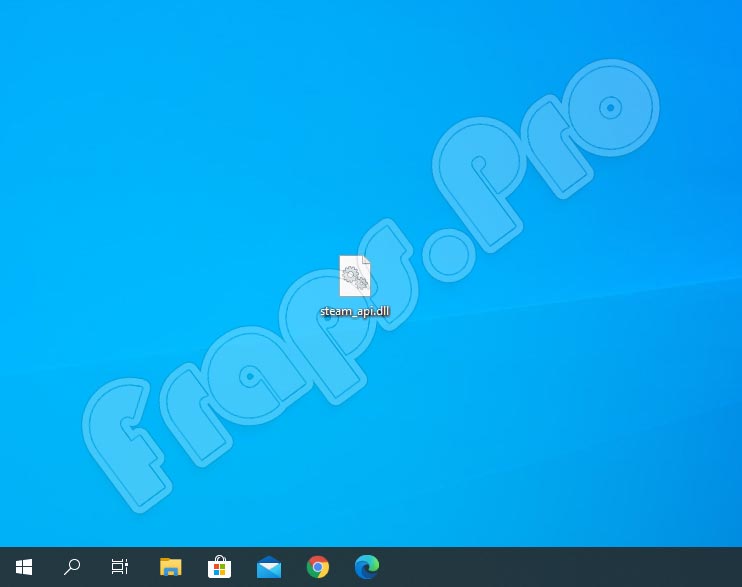
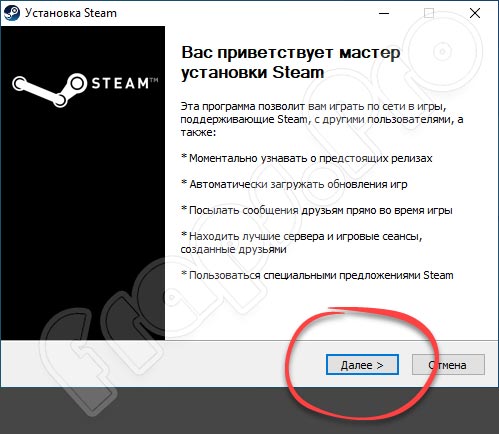
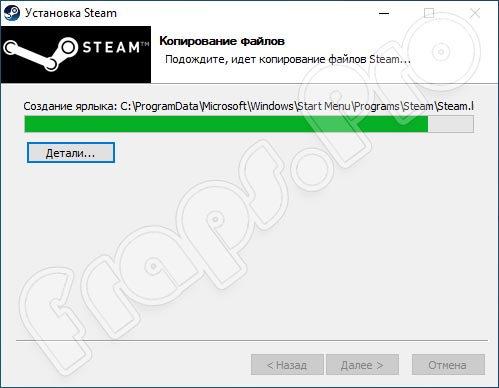
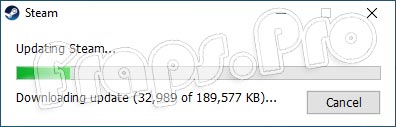
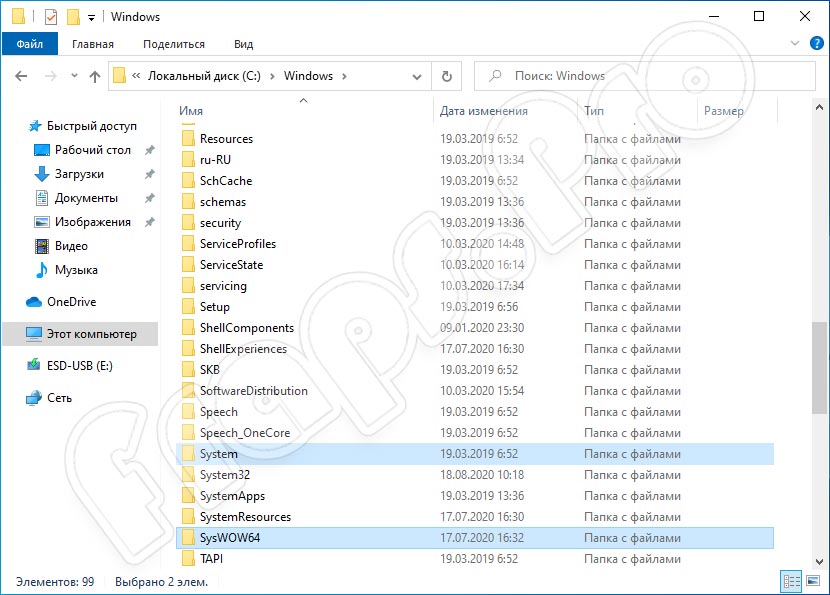
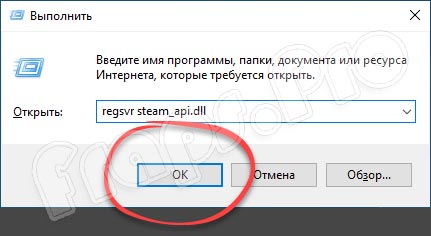






























![Ошибка [Steam API dll отсутствует] Ошибка [Steam API dll отсутствует]](https://steam-ru.ru/img/screenshots/12/1.jpg)











